Управление внешним видом и поведением оси с географическими значениями
GeographicRuler свойства управляют внешним видом и поведением оси широты и оси долготы в GeographicAxes. Каждая отдельная ось является GeographicRuler объект. Изменяя значения свойств линейки, можно изменить определенные аспекты определенной оси.
Для некоторых свойств линейки можно настроить внешний вид обеих линейок (ось широты и ось долготы) путем установки свойств на географических осях вместо установки свойств каждой отдельной линейки. Для примера используйте GeographicRuler свойства, можно задать другой цвет для каждой линейки. Как правило, лучше и проще задать цвет обеих линейки, используя GeographicAxes свойство, и сохранить линейки последовательными по внешнему виду.
Используйте запись через точку для ссылки на свойство линейки. Доступ к объекту линейки через LatitudeAxis или LongitudeAxis свойство GeographicAxes объект.
% Create a GeographicAxes.
gx = geoaxes;
% View GeographicRuler object.
latruler = gx.LatitudeAxis
latruler =
GeographicRuler with properties:
Limits: [-85.0511 85.0511]
TickValues: [-75 -45 0 45 75]
TickLabelFormat: 'dms'
Show all propertiesLimits - Минимальный и максимальный пределы по осям[min max]Минимальный и максимальный пределы по осям, заданные как двухэлементный вектор вида [min max]. Limits является свойством только для чтения.
Чтобы задать пределы GeographicAxes, использовать geolimits функция.
Примечание
The Limits свойство для широты и долготы GeographicRuler объекты всегда имеют то же значение, что и LatitudeLimits свойство и Longitudelimits свойства родительского GeographicAxes объект, соответственно.
Пример: latlim = gx.LatitudeAxis.Limits;
Color - Цвет осей и меток[0.15 0.15 0.15]
(по умолчанию) | триплет RGB | шестнадцатеричный код цвета | название цвета | короткое название цветаЦвет линии оси и меток, заданный как триплет RGB, шестнадцатеричный код цвета, название цвета или короткое название цвета.
Для пользовательского цвета укажите триплет RGB или шестнадцатеричный код цвета.
Триплет RGB представляет собой трехэлементный вектор-строку, элементы которого определяют интенсивность красных, зеленых и синих компонентов цвета. Интенсивность должна быть в области значений [0,1]; для примера, [0.4 0.6 0.7].
Шестнадцатеричный код цвета - это вектор символов или строковый скаляр, который начинается с хэш-символа (#), за которым следуют три или шесть шестнадцатеричных цифр, которые могут варьироваться от 0 на F. Значения не зависят от регистра. Таким образом, цветовые коды '#FF8800', '#ff8800', '#F80', и '#f80' являются эквивалентными.
Кроме того, вы можете задать имена некоторых простых цветов. В этой таблице перечислены именованные опции цвета, эквивалентные триплеты RGB и шестнадцатеричные цветовые коды.
| Название цвета | Краткое имя | Триплет RGB | Шестнадцатеричный цветовой код | Внешность |
|---|---|---|---|---|
'red' | 'r' | [1 0 0] | '#FF0000' |
|
'green' | 'g' | [0 1 0] | '#00FF00' |
|
'blue' | 'b' | [0 0 1] | '#0000FF' |
|
'cyan'
| 'c' | [0 1 1] | '#00FFFF' |
|
'magenta' | 'm' | [1 0 1] | '#FF00FF' |
|
'yellow' | 'y' | [1 1 0] | '#FFFF00' |
|
'black' | 'k' | [0 0 0] | '#000000' |
|
'white' | 'w' | [1 1 1] | '#FFFFFF' |
|
'none' | Не применяется | Не применяется | Не применяется | Нет цвета |
Вот триплеты RGB и шестнадцатеричные цветовые коды для цветов по умолчанию MATLAB® использует на многих типах графиков.
| Триплет RGB | Шестнадцатеричный цветовой код | Внешность |
|---|---|---|
[0 0.4470 0.7410] | '#0072BD' |
|
[0.8500 0.3250 0.0980] | '#D95319' |
|
[0.9290 0.6940 0.1250] | '#EDB120' |
|
[0.4940 0.1840 0.5560] | '#7E2F8E' |
|
[0.4660 0.6740 0.1880] | '#77AC30' |
|
[0.3010 0.7450 0.9330] | '#4DBEEE' |
|
[0.6350 0.0780 0.1840] | '#A2142F' |
|
Примечание
Установка AxisColor свойство для родительского GeographicAxes устанавливает Color свойство для GeographicRuler объекты с таким же значением. Эти объекты линейки связаны с LatitudeAxis и LongitudeAxis свойства GeographicAxes. И наоборот, установка этих GeographicRuler свойства не устанавливают GeographicAxes свойство. Чтобы предотвратить переопределение значения свойства линейки, сначала установите значение оси, а затем установите значение линейки.
Пример: gx.LatitudeAxis.Color = 'b'
Пример: gx.LatitudeAxis.Color = 'blue'
Пример: gx.LatitudeAxis.Color = [0.1 0.7 0.8];
Пример: gx.LatitudeAxis.Color = '#0000FF';
LineWidth - Ширина линий и засечек0.5 (по умолчанию) | положительное значениеШирина осей линии и отметок деления, заданная как положительное значение в модули точек. Одна точка равна 1/72 дюйма.
Примечание
Установка LineWidth свойство для родительского GeographicAxes устанавливает LineWidth свойство для GeographicRuler объекты с таким же значением. Эти объекты линейки связаны с LatitudeAxis и LongitudeAxis свойства GeographicAxes. И наоборот, установка свойства линейки не устанавливает свойство осей. Чтобы предотвратить переопределение значения свойства линейки, сначала установите значение оси, а затем установите значение линейки.
Пример: gx.LatitudeAxis.LineWidth = 2;
Label - Подпись по осямText объектПодпись по осям, заданная как Text объект.
Чтобы изменить существующий текст, установите String свойство Text объект. Чтобы изменить внешний вид метки, например размер шрифта или цвет, задайте другие свойства. Полный список см. в разделе Свойства текста.
Для примера создайте географический объект осей. Установите свойство строки подписи по осям широты в 'Latitude Axis' и размер шрифта подписи по осям долготы, чтобы 16.
gx = geoaxes;
gx.LatitudeAxis.Label.String = 'Latitude Axis';
gx.LongitudeAxis.Label.FontSize = 16;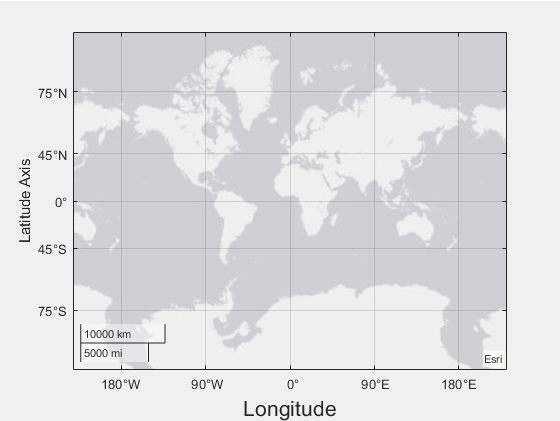
Примечание
Текстовый объект не является дочерним элементом объекта линейки, поэтому он не может быть возвращен findobj и не использует значения текстовых свойств по умолчанию.
Текстовый объект, хранящийся в этом свойстве, аналогичен тексту, хранящемуся в свойстве label родительского объекта. Таким образом, можно изменить текстовый объект, используя либо линейку, либо свойство родительского объекта. Для примера установите размер шрифта для текстового объекта, хранящегося в линейке оси широты Label свойство аналогично установке размера шрифта для текстового объекта, хранящегося в LatitudeLabel свойство родительской оси.
LabelHorizontalAlignment - Подпись по осям горизонтальное выравнивание'center' (по умолчанию) | 'left' | 'right'Ось помечает горизонтальное выравнивание, заданное как одно из значений из таблицы.
LabelHorizontalAlignment Значение | Описание | Внешность |
|---|---|---|
'center' | Для горизонтальной оси метка центрируется между левыми и правыми ребрами графика. Для вертикальной оси метка центрируется между верхней частью и нижними ребрами графика. |
|
'left' | Для горизонтальной оси метка выравнивается по левому краю графика. Для вертикальной оси метка выравнивается по нижнему ребру графика. |
|
'right' | Для горизонтальной оси метка выравнивается по правому ребру графика. Для вертикальной оси метка выравнивается по верхнему краю графика. |
|
Visible - Видимость линейки оси'on' (по умолчанию) | логическое значение включения/выключенияВидимость линейки оси, заданная как 'on' или 'off', или как числовое или логическое 1 (true) или 0 (false). Значение 'on' эквивалентно true, и 'off' эквивалентно false. Таким образом, можно использовать значение этого свойства как логическое значение. Значение сохранено в виде логического значения on/off типа matlab.lang.OnOffSwitchState.
'on' - отображение линейки осей.
'off' - Скрыть линейку оси, не удаляя ее. Вы по-прежнему можете получить доступ к свойствам линейки невидимой оси, используя объект линейки.
Пример: gx.LatitudeAxis.Visible = 'off';
TickValues - Положения делений вдоль осиОтметки деления положения вдоль оси, заданные как вектор увеличения значений.
Если вы присваиваете значение этому свойству, MATLAB устанавливает TickValuesMode свойство к 'manual'.
Пример: gx.LatitudeAxis.TickValues = [-15 -10 0 10 15];
Пример: gx.LongitudeAxis.TickValues = 0:10:100;
TickValuesMode - Режим выбора для TickValues свойство'auto' (по умолчанию) | 'manual'Режим выбора для TickValues свойство, заданное как одно из следующих значений:
'auto' - Автоматический выбор значений деления на основе пределов карты и положения (размера) осей.
'manual' - Используйте значения деления. Чтобы задать значения, установите TickValues свойство.
TickLabels - Метки метки деленияОтметки деления, заданные как массив ячеек из векторов символов или строковые массивы. Если вы не задаете достаточное количество меток для всех значений деления, то метки повторяются. Метки поддерживают разметку TeX и LaTeX. Смотрите TickLabelInterpreter свойство для получения дополнительной информации.
Пример: gx.TickValues = [-66.5 -23.5 0 23.5 66.5];gx.LatitudeAxis.TickLabels = {'Antarctic Circle','Tropic of Capricorn','Equator','Tropic of Cancer','Artic Circle'};
Если вы задаете это свойство, MATLAB устанавливает TickLabelsMode свойство к 'manual'.
Типы данных: char | string
TickLabelsMode - Режим выбора для TickLabels свойство'auto' (по умолчанию) | 'manual'Режим выбора для TickLabels свойство, заданное как одно из следующих значений:
'auto' - Автоматический выбор меток такта.
'manual' - Используйте метки такта, которые вы задаете. Чтобы задать метки, установите TickLabels свойство.
TickLabelInterpreter - Интерпретация символов метки такта'tex' (по умолчанию) | 'latex' | 'none'Интерпретация символов метки такта, заданная как одно из следующих значений:
'tex' - Интерпретируйте символы с помощью подмножества разметки TeX.
'latex' - Интерпретируйте символы с помощью разметки LaTeX.
'none' - Отображать буквальные символы.
Для получения дополнительной информации об этих интерпретаторах смотрите Interpreter свойство на странице с описанием Свойств текста».
Пример: gx.LatitudeAxis.TickLabelInterpreter = 'latex';
TickLabelFormat - Формат метки такта'dms' (по умолчанию) | 'dd' | 'dm' | -'dd' | '-dm' | '-dms'Отметьте формат метки как одно из следующих значений.
| Формат | Описание | Пример |
|---|---|---|
'dd' | Десятичные степени плюс направление компаса |
23°N |
'dm' | Степени и (десятичные) минуты плюс направление компаса |
18°30'W |
'dms' | Степени, минуты и (десятичные) секунды плюс направление компаса |
110°06'18.5"E |
'-dd' | Десятичные степени со знаком минус (-) для указания юга и запада. |
-115.25° |
'-dm' | Степени и (десятичные) минуты со знаком минус (-) для указания юга и запада. |
-5°45.5' |
'-dms' | Степени, минуты и (десятичные) секунды со знаком минус (-) для указания юга и запада. |
-3°21'05" |
Вы также можете задать формат метки такта с помощью geotickformat функция.
Примечание
Установка TickLabelFormat свойство для родительского GeographicAxes устанавливает TickLabelFormat свойство для GeographicRuler объекты с таким же значением. Эти объекты линейки связаны с LatitudeAxis и LongitudeAxis свойства GeographicAxes. И наоборот, установка любого из свойств линейки не устанавливает свойство осей. Чтобы предотвратить переопределение значения свойства линейки, сначала установите значение оси, а затем установите значение линейки.
Пример: gx.LatitudeAxis.TickLabelFormat = 'dd';
TickLabelRotation - Вращение меток тактаВращение меток такта, заданное как скалярное значение в степени. Положительные значения дают вращение против часовой стрелки. Отрицательные значения дают вращение по часовой стрелке. Для примера задайте gx.LatitudeAxis.TickLabelRotation = 45; чтобы повернуть метки такта на 45 степени против часовой стрелки.
![]()
Если вы присваиваете значение этому свойству, то MATLAB устанавливает TickLabelRotation свойство к 'manual'.
Пример: gx.LatitudeAxis.TickLabelRotation = -45;
TickLabelRotationMode - Режим выбора для TickLabelRotation свойство'auto' (по умолчанию) | 'manual'Режим выбора для TickLabelRotation свойство, заданное как одно из следующих значений:
'auto' - Объект автоматически выбирает поворот метки такта.
'manual' - Используйте заданный поворот метки такта. Чтобы задать поворот, установите TickLabelRotation свойство.
TickDirection - Направление метки деления'in'
(по умолчанию) | 'out' | 'both'Отметка деления направление, заданное как одно из следующих значений:
| Значение | Описание | Пример |
|---|---|---|
'in' | Направьте отметкам деления внутрь от оси линий. |
|
'out' | Направьте отметкам деления наружу от оси линий. |
|
'both' | Центрируйте отметки деления над осью линий. |
|
Если вы присваиваете значение этому свойству, MATLAB устанавливает TickDirectionMode свойство к 'manual'.
Примечание
Установка TickDir свойство для родительского GeographicAxes устанавливает TickDirection свойство для GeographicRuler объект с таким же значением. The GeographicRuler объект связан с LatitudeAxis и LongitudeAxis свойства GeographicAxes. И наоборот, установка одного из свойств линейки не устанавливает свойство осей. Чтобы предотвратить переопределение значения свойства линейки, сначала установите значение оси, а затем установите значение линейки.
Пример: gx.LatitudeAxis.TickDirection = 'out';
TickDirectionMode - Режим выбора для TickDirection свойство'auto' (по умолчанию) | 'manual'Режим выбора для TickDirection свойство, заданное как одно из следующих значений:
'auto' - Автоматический выбор направления такта.
'manual' - Используйте заданное направление деления. Чтобы задать направление такта, установите TickDirection свойство.
TickLength - Длина метки деленияОтметка деления длина, заданная как двухэлементный вектор вида [length unused]. (The GeographicRuler объект использует двухэлементный вектор, чтобы соответствовать значению этого свойства в других объектах линейки.) Первый элемент является длиной отметки деления. Задайте значения в модулях, нормированных относительно самой длинной размерности осей.
Примечание
Установка TickLength свойство для родительского GeographicAxes устанавливает TickLength свойство для GeographicRuler объекты с таким же значением. The GeographicRuler объекты связаны с LatitudeAxis и LongitudeAxis. И наоборот, установка свойства линейки не устанавливает свойство осей. Чтобы предотвратить переопределение значения свойства линейки, сначала установите значение оси, а затем установите значение линейки.
Пример: gx.LatitudeAxis.TickLength = [0.04 0];
FontName - Название шрифта'FixedWidth'Название шрифта, заданная как система, поддерживаемая названием шрифта или 'FixedWidth'. Шрифт по умолчанию зависит от конкретной системы и локали. Чтобы использовать шрифт фиксированной ширины, который хорошо выглядит в любом локали, задайте 'FixedWidth'. Фактический используемый шрифт фиксированной ширины зависит от FixedWidthFontName свойство корневого объекта.
Примечание
Установка FontName свойство для родительских осей устанавливает FontName свойство для GeographicRuler объекты с таким же значением. The GeographicRuler объекты связаны с LatitudeAxis и LongitudeAxis. И наоборот, установка свойства линейки не устанавливает свойство осей. Чтобы предотвратить переопределение значения свойства линейки, сначала установите значение оси, а затем установите значение линейки.
Пример: gx.LatitudeAxis.FontName = 'Cambria';
FontSize - Размер шрифтаРазмер шрифта, заданный как скалярное числовое значение. Размер шрифта по умолчанию зависит от конкретной операционной системы и локали.
Примечание
Установка FontSize свойство для родительских осей устанавливает FontSize свойство для GeographicRuler объекты с таким же значением. Однако установка свойства линейки не устанавливает свойство осей. Чтобы предотвратить переопределение значения свойства линейки, сначала установите значение оси, а затем установите значение линейки.
Установка FontSize свойство линейки изменяет размер меток такта. MATLAB также обновляет размер шрифта соответствующей метки осей с помощью LabelFontSizeMultiplier родительской оси. Для примера установка размера шрифта линейки оси широты 12 устанавливает размер шрифта для LatitudeLabel свойство родительской оси в 12 раз больше значения LabelFontSizeMultiplier свойство.
Пример: gx.LatitudeAxis.FontSize = 12;
FontWeight - Толщина текстовых символов'normal' (по умолчанию) | 'bold'Толщина текстовых символов, заданная как одно из следующих значений:
'normal' - Вес по умолчанию, определяемый конкретным шрифтом.
'bold' - более тонкие контуры символов, чем обычно.
MATLAB использует FontWeight свойство для выбора шрифта из шрифтов, доступных в вашей системе. Не все шрифты имеют полужирный шрифт вес. Поэтому установка полужирного шрифта веса все еще может привести к нормальной толщине шрифта.
Примечание
Установка FontWeight свойство для родительских осей устанавливает FontWeight свойство для GeographicRuler объекты с таким же значением. The GeographicRuler объекты связаны с LatitudeAxis и LongitudeAxis свойства. И наоборот, установка свойств линейки не устанавливает свойство осей. Чтобы предотвратить переопределение значения свойства линейки, сначала установите значение оси, а затем установите значение линейки.
Пример: gx.LatitudeAxis.FontWeight = 'bold';
FontAngle - Наклон текстовых символов'normal' (по умолчанию) | 'italic'Наклон символов, заданный как 'normal' или 'italic'. Не все шрифты имеют оба стилей шрифта. Поэтому курсивный шрифт может выглядеть так же, как и обычный.
Примечание
Установка FontAngle свойство для родительских осей устанавливает FontAngle свойство для GeographicRuler объекты для обоих LatitudeAxis и LongitudeAxis к тому же значению. И наоборот, установка свойства линейки не устанавливает свойство осей. Чтобы предотвратить переопределение значения свойства линейки, сначала установите значение оси, а затем установите значение линейки.
Пример: gx.LatitudeAxis.FontAngle = 'italic';
FontSmoothing - Сглаживание символов'on' (по умолчанию) | логическое значение включения/выключенияСглаживание символов, заданное как 'on' или 'off', или как числовое или логическое 1 (true) или 0 (false). Значение 'on' эквивалентно true, и 'off' эквивалентно false. Таким образом, можно использовать значение этого свойства как логическое значение. Значение сохранено в виде логического значения on/off типа matlab.lang.OnOffSwitchState.
'on' - Используйте сглаживание, чтобы уменьшить зубчатый внешний вид текстовых символов и облегчить чтение текста. В некоторых случаях сглаженный текст смешивается по цвету фона и может заставить текст выглядеть размытым.
'off' - Не используйте сглаживание. Используйте эту настройку, если текст кажется нечетким.
Пример: gx.LatitudeAxis.FontSmoothing = 'off';
LimitsChangedFcn - Пределы по осям изменен коллбэк'' (по умолчанию) | указатель на функцию | массив ячеек | вектор символовОсь ограничивает измененный коллбэк, заданный как одно из следующих значений:
Указатель на функцию.
Массив ячеек, в котором первый элемент является указателем на функцию. Последующие элементы массива ячеек являются аргументами, которые передаются в функцию обратного вызова.
Вектор символов, содержащий допустимое выражение MATLAB (не рекомендуемый). MATLAB оценивает это выражение в базовом рабочем пространстве.
Этот коллбэк выполняется после изменения пределов по осям либо программно, либо в результате взаимодействия, такого как панорамирование внутри осей. Это также выполняется, если MATLAB изменяет пределы по осям, когда вы вызываете функцию построения графика. Функции построения графика иногда могут изменить пределы по осям, чтобы охватить область значений ваших данных.
Эта функция обратного вызова может получить доступ к определенной информации о пределах по осям. MATLAB передает эту информацию в LimitsChangedData объект как второй аргумент функции обратного вызова. Если вы разрабатываете приложение в App Designer, аргумент называется event. Вы можете запросить свойства объекта с помощью записи через точку. Для примера, event.NewLimits возвращает новые пределы по осям. The LimitsChangedData объект недоступен для функций обратного вызова, заданных как векторы символов.
В следующей таблице перечислены свойства LimitsChangedData объект.
Свойство | Описание |
|---|---|
Source | Объект линейки, который выполняет коллбэк |
EventName |
|
OldLimits | Двухэлементный вектор, содержащий предыдущие пределы по осям |
NewLimits | Двухэлементный вектор, содержащий новые пределы по осям |
Для получения дополнительной информации о записи коллбэков в приложениях см. Раздел «Запись коллбэков в App Designer».
Parent - родительский элемент линейкиAxes объектРодительский элемент линейки, заданный как Axes объект.
Примечание
Объекты линейки не перечислены в Children свойство родительского Axes объект.
Children - Дети линейкиGraphicsPlaceholder массивУ линейки нет детей. Вы не можете задать это свойство.
1. Если смысл перевода понятен, то лучше оставьте как есть и не придирайтесь к словам, синонимам и тому подобному. О вкусах не спорим.
2. Не дополняйте перевод комментариями “от себя”. В исправлении не должно появляться дополнительных смыслов и комментариев, отсутствующих в оригинале. Такие правки не получится интегрировать в алгоритме автоматического перевода.
3. Сохраняйте структуру оригинального текста - например, не разбивайте одно предложение на два.
4. Не имеет смысла однотипное исправление перевода какого-то термина во всех предложениях. Исправляйте только в одном месте. Когда Вашу правку одобрят, это исправление будет алгоритмически распространено и на другие части документации.
5. По иным вопросам, например если надо исправить заблокированное для перевода слово, обратитесь к редакторам через форму технической поддержки.